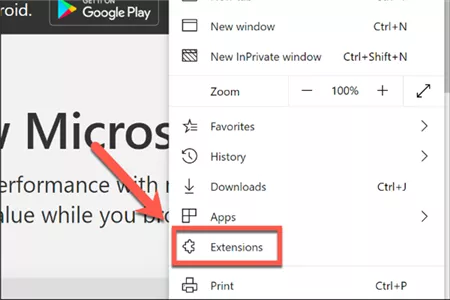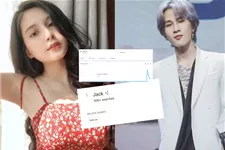Hướng dẫn tạo USB cài Windows 7
Bạn là sinh viên? Bạn muốn vọc vạch bạn muốn cài lại Windows bằng USB nhưng không biết cách thực hiện như thế nào cho nhanh và đơn giản nhất! Hãy cùng Cohet.vn tham khảo cách tạo USB Boot để cài Win 7 trên cả 2 chuẩn UEFI và LEGACY này nhé!
Ngoài mục đích cài WIN, USB Boot còn có thể tùy biến để cứu dữ liệu trên ổ cứng, sửa lỗi ổ cứng, hệ thống, sửa lỗi WIN, phân vùng ổ cứng, phá mật khẩu máy tính khi quên và hàng trăm thứ hay ho khác. Tất nhiên, cohet.vn bật mí cho bạn toàn bộ những thủ thuật có thể làm được với USB Boot trong các bài viết sau, hãy đón xem nhé!
Hướng dẫn tạo USB Boot để cài WIN 7 trên cả 2 chuẩn UEFI và LEGACY bằng Rufus
Ưu điểm:
- Tạo được USB Boot có thể chạy trên cả 2 chuẩn UEFI và LEGACY (UEFI là chuẩn mới hỗ trợ nhiều tính năng, tiện ích hơn so với LEGACY, tuy nhiên UEFI chỉ hỗ trợ cài đặt WIN 7, 10 phiên bản 64 bit, còn LEGACY hỗ trợ đầy đủ các phiên bản hệ điều hành).
- Thao tác đơn giản, có thể áp dụng cho những bạn không có kiến thức về Boot WIN, cài đặt WIN.
- Là phần mềm uy tín đang được nhiều người sử dụng.
Chuẩn bị
- Máy tính Windows
- USB để tạo bộ cài đặt Windows ( USB có dung lượng trên 4 GB để tạo USB Boot . )
- Flie ISO cho Windows 7 ( file ISO là file chứa dữ liệu của bộ cài đặt WIN )
Link tải về file ISO Windows 7 ( ở đây mình sẽ chỉ upload link Windows 7 Ultimate ):
https://www.fshare.vn/file/VM8Z343Q9PLJ?token=1598587998
Xem chi tiết các bộ cài tại đây:
https://www.fshare.vn/file/manager?path=%2FB%E1%BB%99%20c%C3%A0i%20boot%20usb%20win%207%2F
Các bước thực hiện
Bước 1: Tải phần mềm Rufus mới nhất bằng cách nhấn vào đường dẫn sau:
Đường dẫn tải về Rufus
Di chuyển xuống mục Download ( Tải Xuống ) > Sau đó chọn vào link tải Rufus đầu tiên là phiên bản cập nhập mới nhất của Rufus
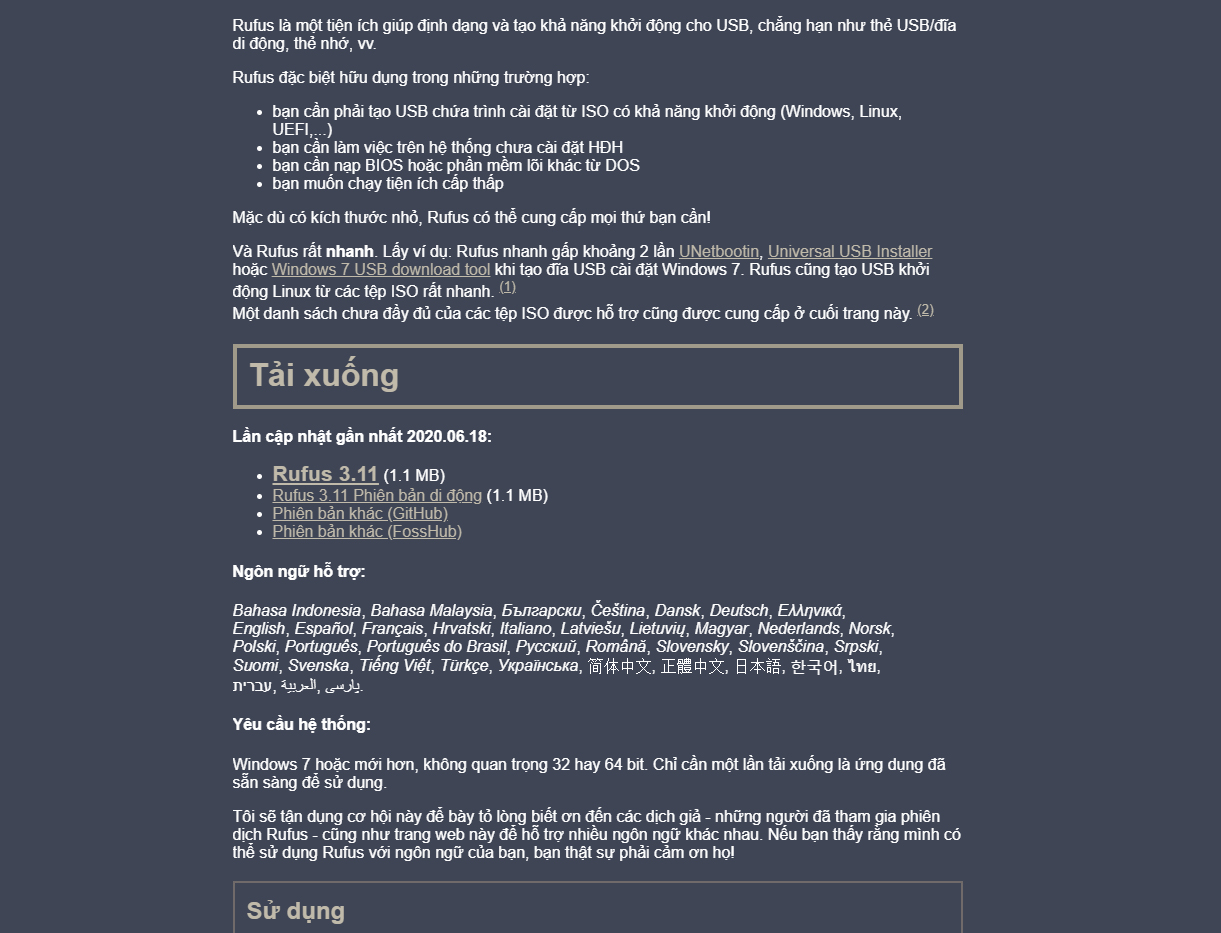
Bước 2: Khởi động Rufus vừa tải về, bạn sẽ thấy giao diện chính của phần mềm như sau. Lúc này hãy nhớ kết nối USB với máy tính vừa cài đặt Rufus nhé!
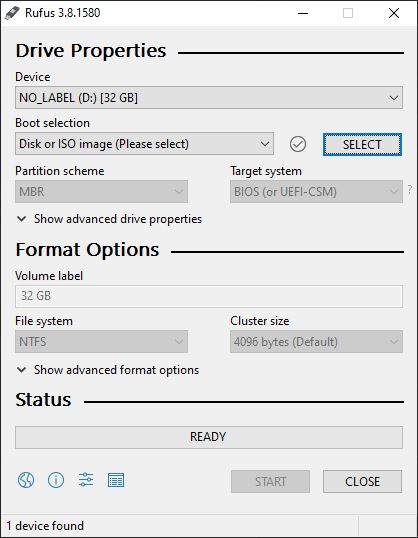
Bước 3: Trên giao diện chính của phần mềm tạo USB Boot WIN Rufus, bạn thao tác theo hình hướng dẫn sau:
- (1): Chọn vào tên USB của bạn.
- (2): Nhấn vào SELECT để chọn file ISO (file cài đặt) Windows 7 hoặc Windows 10 bạn đã tải về trước đó.
- (3): Partition scheme: Lúc này bạn cần nhấn tổ hợp phím Alt + E để kích hoạt tính năng ẩn tạo USB 2 phân vùng.
- (4): Target system: Hệ thống tự động chọn vào BIOS or UEFI.
- (5): Volume Lable: Đặt tên USB Boot của bạn, gợi ý hãy đặt tên sao cho có ý nghĩa nhất, ví dụ: USB CAI WIN 10.
- (6): File System: Chọn NTFS (khuyến nghị).
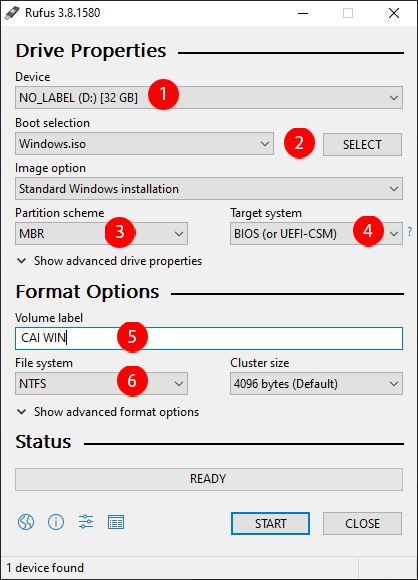
Bước 4: Nhấn START để bắt đầu quá trình tạo USB Boot để cài WIN 7, 10 cho máy tính, laptop.
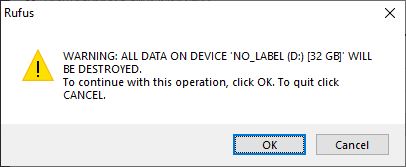
Lúc này Rufus hỏi bạn có muốn format (xóa dữ liệu) USB hay không? Hãy nhấn OK để bắt đầu quá trình xóa và tạo USB Boot nhé!
Bước 5: Nếu quá trình tạo USB Boot hoàn tất, bạn sẽ nhận được thông báo READ màu xanh.
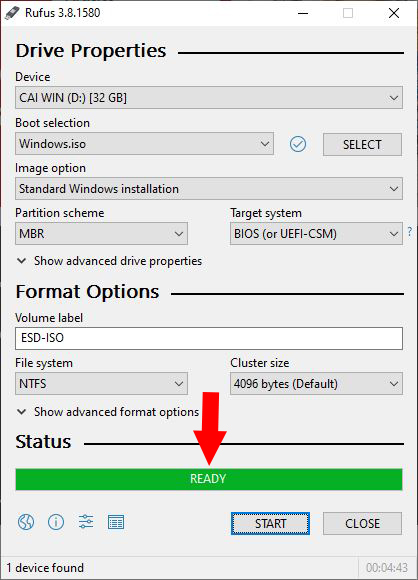
Bước 6: Sau khi tạo USB Boot Win 7 thành công là bạn có thể sử dụng chúng để tự cài đặt hệ điều hành (cài WIN) rồi!
Lưu ý: Trong quá trình tạo USB Boot nếu gặp lỗi thì rất có thể file ISO (bộ cài đặt Windows) đã bị lỗi, hoặc USB đang để chế độ chỉ đọc (tìm thanh gạt trên USB để chuyển sang chế độ đọc/ghi).